
OneDrive, Microsoft hesabının tüm sahiplerine ücretsiz olarak sunulan Microsoft'un bulut servisidir. OneDrive, kullanıcılara diğer insanlarla ve cihazlarla her tür dosyayı saklamak, senkronize etmek ve paylaşmak için basit bir yol sunar. Dosyalarınızı bulutta depolamanın yanı sıra, bu uygulamayı kullanarak yapabileceğiniz pek çok harika şey var ve bunları sizinle paylaşmaya karar verdik. İşte Windows 10 ve Windows 10 Mobile için OneDrive evrensel uygulamasını kullanarak neler yapabilirsiniz:
NOT: Bu makaleyi oluşturduğumuzda, hem bilgisayarlarda hem de mobil cihazlarda çalışan OneDrive Evrensel Windows Uygulamasını (UWP) Windows Mağazası'ndan kullandık. Bu makalede kullanılan ekran görüntüleri, Yıldönümü Güncelleştirmesi olan Windows 10 ve Yıldönümü Güncelleştirmesi olan Windows 10 Mobile'dır. Windows 10 Yıldönümü Güncellemesi, tüm Windows 10 kullanıcıları için 2 Ağustos 2016 tarihinden itibaren ücretsiz olarak kullanılabilir.
1. Fotoğraflarınızı doğrudan OneDrive'a gönderin ve tüm cihazlarınızla senkronize edin
Bu muhtemelen OneDrive'daki en çok kullanılan özelliktir. Fotoğraflarınızı tüm cihazlarınızda kullanılabilir hale getirmek (Windows ve diğer işletim sistemleri ile). Ayrıca, fotoğraflarınızı el ile taşımanız gerekmez. Uygulama, işleri düzgün bir şekilde ayarladığınız sürece tüm işi yapar.
Windows 10 Mobile'da, Camera uygulaması fotoğraflarınızı otomatik olarak OneDrive'a yüklemek için ayarlanabilir .
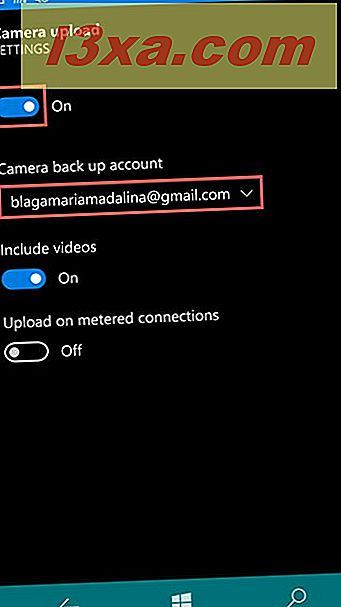
Windows 10'daki Kamera uygulaması, fotoğrafları OneDrive hesabınıza otomatik olarak yüklemenizi sağlayan seçeneğe sahip değildir. Yani, bunu OneDrive masaüstü uygulamasının Ayarlar'dan biraz farklı yapmalısınız. Otomatik Kaydet sekmesinde, OneDrive'ı resimlerinizi kaydetmek için varsayılan konum olarak ayarlayabilirsiniz.
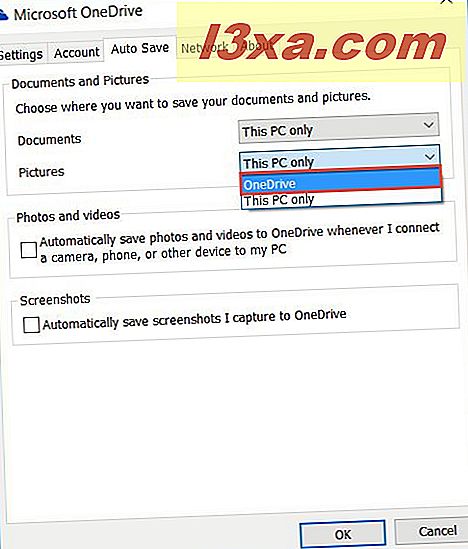
2. Belgeleri paylaşmak ve düzenlemek için OneDrive ve Office Online'ı kullanın
Bu özellik, varsayılan tarayıcınız olarak ayarlanmış ve bunları Office Online uzantısını kullanarak düzenliyorsa , Microsoft Edge'deki OneDrive belgelerinizi açmanıza olanak tanır. Bu konuda harika olan, dokümanınızı paylaştığınız kullanıcılarla birlikte dokümanınızda birlikte çalışabilmenizdir.
Belgeniz üzerinde çalışmak için önce belgeyi paylaşmanız gerekir. Düzenlemeye izin verdiğinize emin olun. Belgeyi paylaştıktan sonra üzerinde birlikte çalışmaya başlayabilirsiniz. Kendi değişikliklerinizi gerçekleştirirken, diğer ortakların yaptığı değişiklikleri gerçek zamanlı olarak görebilirsiniz.
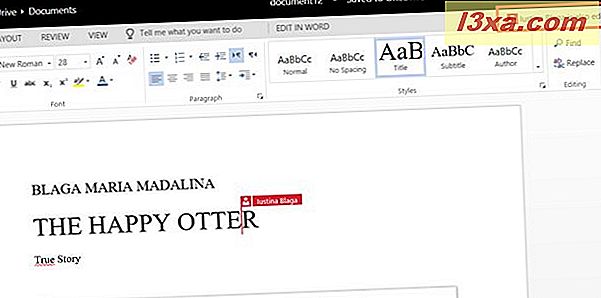
Ayrıca, fikirlerinizi ve düşüncelerinizi paylaşmak için Office Online aracına entegre olan Skype'ı kullanarak iş ortaklarınızla iletişim kurabilir veya değiştirmeniz gereken şeyleri size hatırlatmak için belgenizde yorum bırakabilirsiniz.
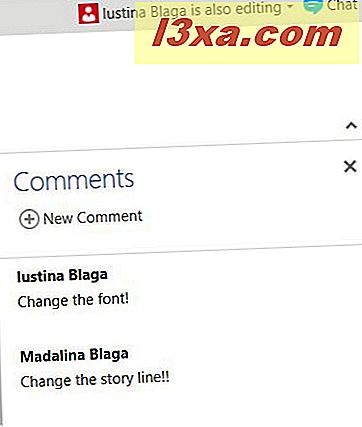
3. Müziğinizi tüm Windows cihazlarınızda senkronize etmek için OneDrive ve Groove Music'i kullanın
OneDrive ile sahip olduğunuz her Windows cihazında en sevdiğiniz müzikleri alabilirsiniz .
OneDrive'da oturum açtığınız aynı hesapta oturum açtıysanız, Müzik klasörüne koyduğunuz her şarkı otomatik olarak Groove Music'e eklenir.
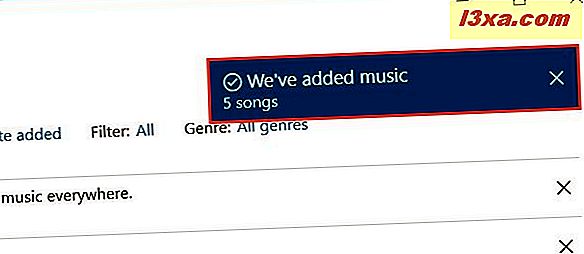
Müzik, bağlantı hızınıza bağlı olarak tüm cihazlarınızda senkronize edilmeden önce biraz zaman alabilir.

4. Otomatik etiketleme özelliğini kullanarak fotoğraflarınızı arayın
Çok fazla fotoğrafınız varsa ve çok organize olmamışsanız, bu özellik kullanışlı olabilir. Fotoğrafın ne zaman ve nerede çekildiğini bilmiyorsanız, fotoğraflarınızı, el ile oluşturduğunuz her ikisini de etiketler kullanarak ve uygulamaların görsellere dayalı olarak otomatik olarak tanımladığını bulabilirsiniz. Arama, uygulamanın algıladığı tüm fotoğrafları döndürecektir. Örneğimizde, hiçbir etiket eklenmedi ve yalnızca görsellerine tanınıyorlardı.
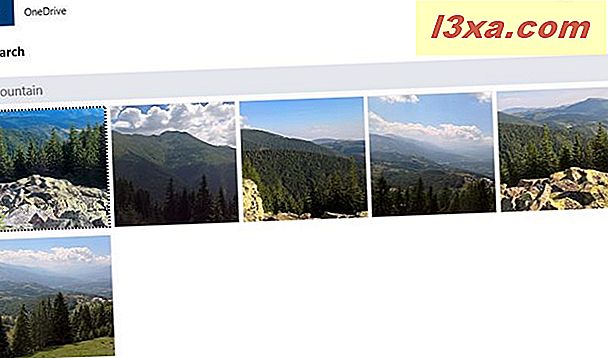
5. Fotoğraflarınızı düzenli tutmak için OneDrive'da albümler oluşturun
Albüm oluşturma, fotoğraflarınızı iyi organize etmenin iyi bir yoludur, böylece otomatik etiketleme özelliği başarısız olduğunda bir milyon fotoğrafta kaydırma yapmayacağınız anlamına gelir (evet, bu bazen olur).
Albümünüzü adlandırın, size fotoğraf ekleyin ve albümünüz bitti. Oluşturulan albümü paylaşabilir veya Başlat'a bağlayabilirsiniz.
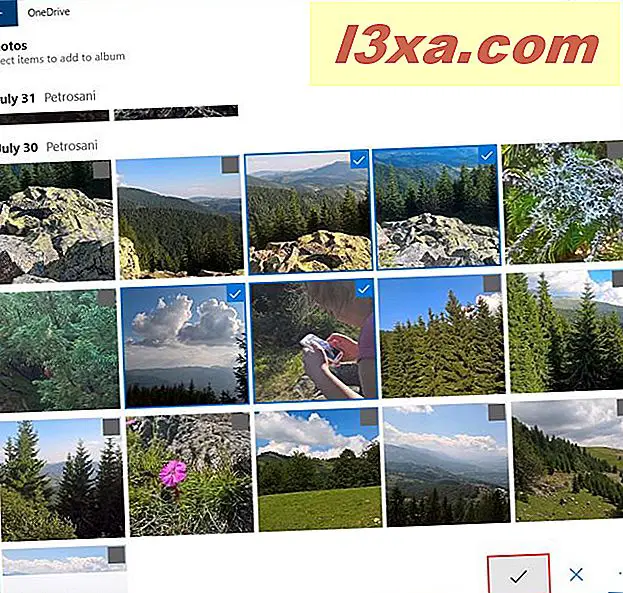
Sonuç
Bir bulut hizmeti kurmak artık her zamankinden daha fazla gereklidir. OneDrive, Windows platformuna mükemmel şekilde entegre etme ve tüm önemli dosyalarınızı tüm cihazlarınızda senkronize etmenizi sağlayan avantajlara sahiptir. Ayrıca, diğer Microsoft uygulamaları ve Office paketi, Groove Müzik veya Kamera uygulaması gibi hizmetler ile gerçekten iyi çalışıyor. Windows 10 ve Windows 10 Mobile için yeni OneDrive uygulamasını denediniz mi? Eğer yaptıysanız, aşağıdaki yorumlarda, bunun hakkında ne düşündüğünüzü bize bildirin.



